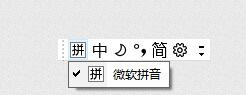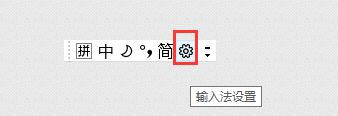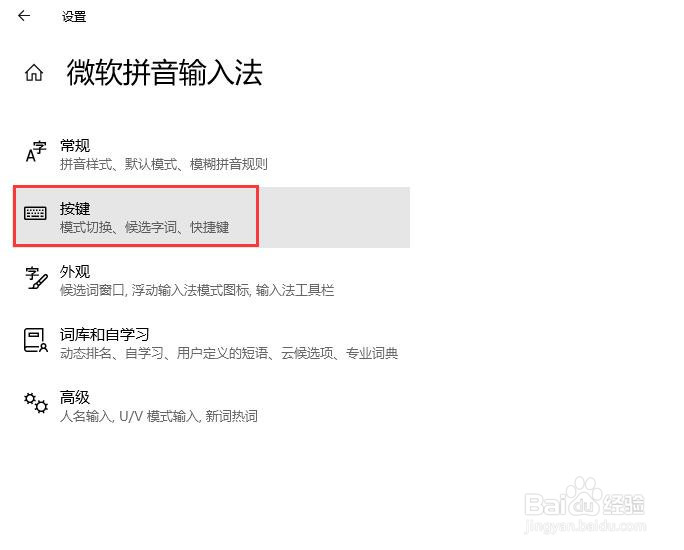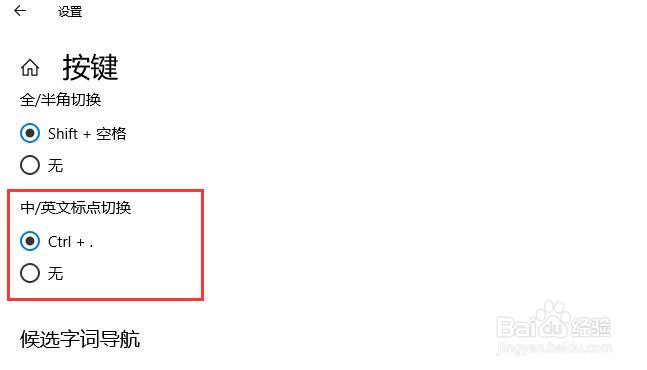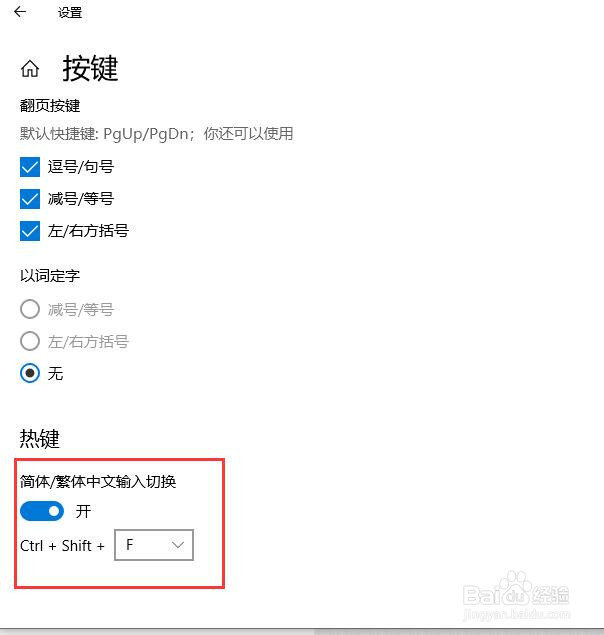1、打开电话后,查看输入法工具。我们用到的是微软拼音输入法。
2、点击输入法设置按钮。
3、弹出微软拼音输入法设置面板,点击“按键”。
4、打开按键设置窗口,在模式切换下,可以设置中/英文模式切换,默认情况下是Ctrl+空格键,我们还可以再选择另一个按键,例如Shift键,两种方式都能实现中/英文模式切换。全角/半角切换按键我们选择Shit+空格,这样只要按下Shift+空格键就可以实现全/半角切换。
5、接下来还有中英文标点切换按键,如图所示。
6、还有一个我们常见的魑徒扮阙简体/繁体中文输入切换,点击按钮,开启快捷键切换模式,其快捷键是Ctrl+Shit,然后再加一个字母按键,例如我们选择F。设置完成后我们按下Ctrl+Shift+F键即可切换中文的简体和繁体。